Знать, как принудительно закрывать программы, чрезвычайно полезно. В конце концов, зависшие программы, которые перестают отвечать на наши действия, — одна из самых распространенных проблем в среде Windows. Однако мы можем облегчить себе задачу их быстрого закрытия, используя специально созданный ярлык.
При работе с некоторыми приложениями случается так, что они перестают отвечать на наши действия. Закрыть зависшую программу можно в окне диспетчера задач, который можно запустить, например, нажав одновременно Ctrl + Shift + Esc.
Однако это довольно неудобно и отнимает много времени, если приходится делать это часто. Гораздо проще создать ярлык, который закрывает все зависшие приложения.
Как принудительно закрыть зависшую программу: создаем ярлык
Рассмотрим, как создать такой элемент.
1. На рабочем столе щелкните правой кнопкой мыши в свободном месте. В меню Создать выберите пункт Ярлык.
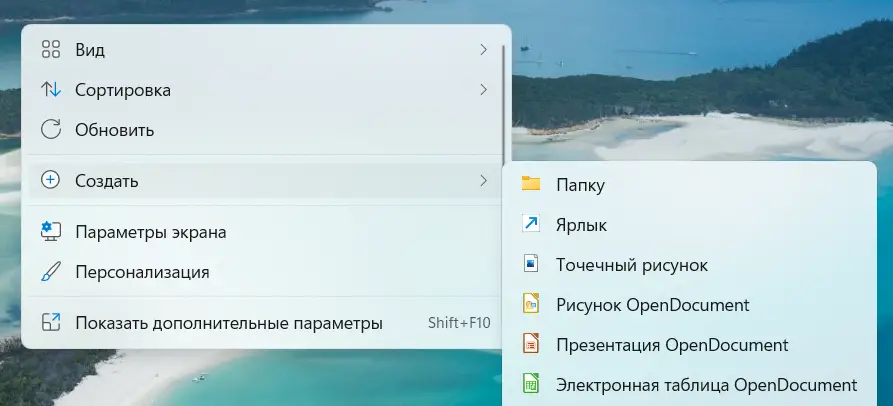
2. В открывшемся окне введите команду taskkill.exe /f/fi «status eq not responding». Нажмите кнопку Далее.
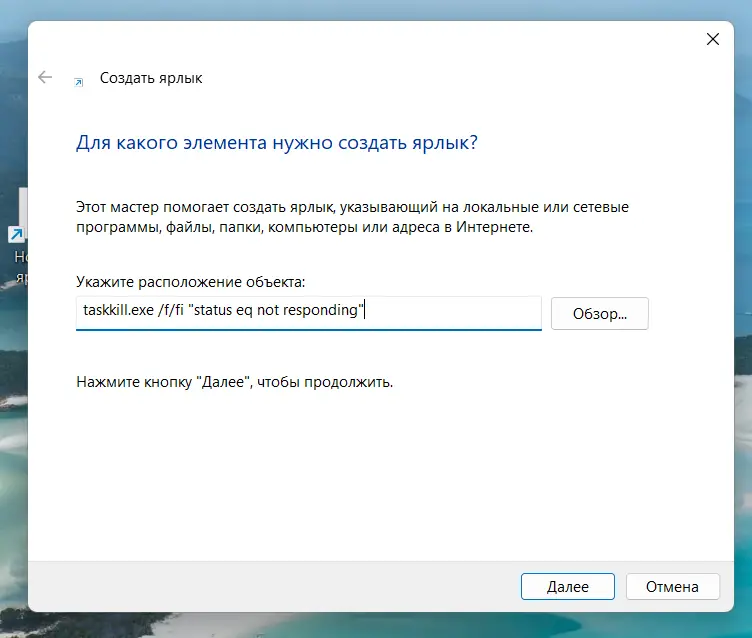
3. Введите имя для ярлыка, например, Закрыть программы. Нажмите кнопку Готово.
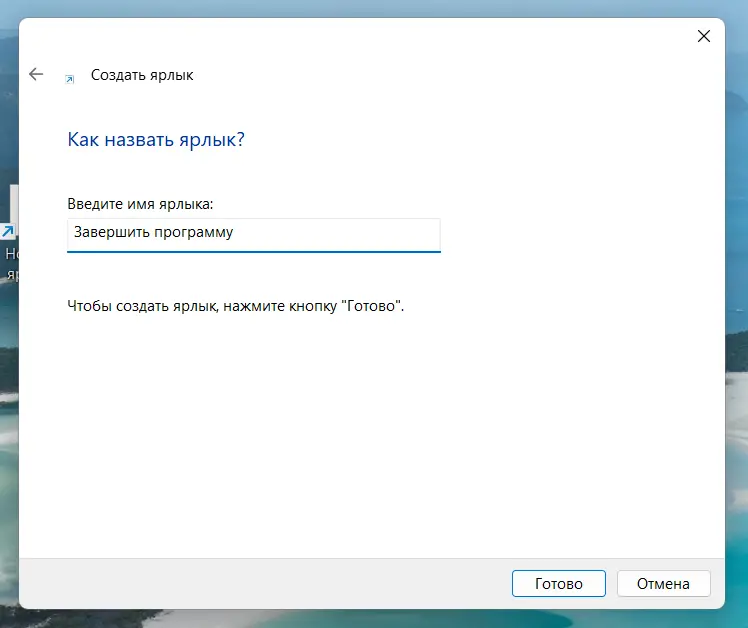
4. Ярлык создан. С этого момента, когда одна из программ перестает отвечать на наши действия, просто дважды щелкните на значке. Зависшие программы будут закрыты автоматически.
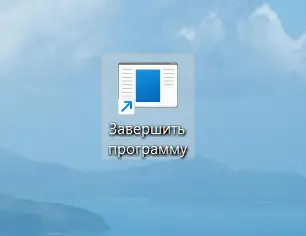
Мы также можем разместить такой ярлык, как и любой другой подобный элемент, например, на панели задач Windows, чтобы получить к нему доступ без необходимости сворачивать окна. Для этого нужно щелкнуть правой кнопкой мыши на ярлыке и выбрать пункт Закрепить на панели задач.



Мы также можем выбрать для него новую иконку. Для этого нужно щелкнуть правой кнопкой мыши на ярлыке, выбрать Свойства и на вкладке Ярлык нажать кнопку Изменить значок. Затем выбрать нужную иконку, и нажать Ок.
6 функций мессенджера WhatsApp, о которых вы даже не подозревали